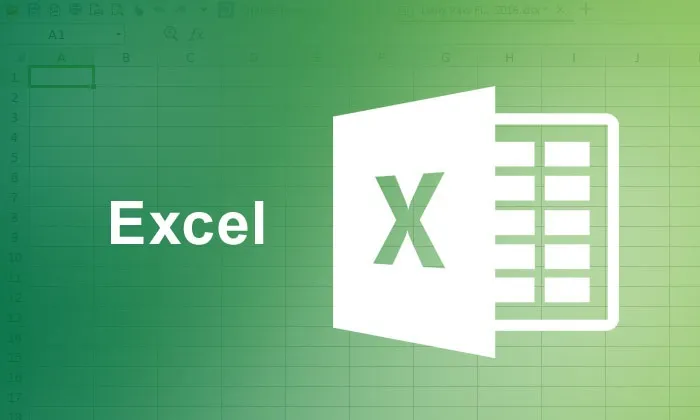
Uvodni pregled Microsofta Excel
Poboljšajte svoje Microsoft Excel vještine - Microsoft Excel jedan je od moćnih uredskih alata iz štala Microsoft Officea. Prvo početno izdanje Microsoft Excel-a napravljeno je 1985. godine kao proračunska tablica raspoređena u numerirane retke i slovo s pismom kako bi se organizirale manipulacije podacima koristeći aritmetičke operacije i formule. Od tada je Microsoft Excel postao jedan od najpouzdanijih i najsnažnijih proračunskih tablica i softvera za upravljanje izvještajima. Trenutačna verzija Microsoft Excel -2016 verzija je paketa produktivnosti sustava Microsoft Office Microsoft Office Excel 2016 koji je uspio i Microsoft Office 2013 i Office za Mac-2011.
Korištenje Microsoft Excel-a
Za početnike ili početnike važno je usavršavati određene Microsoftove excel vještine za savladavanje Microsoft Excel-a kako bi izvukli maksimum iz ovog moćnog softverskog alata. Da biste postali profesionalni Microsoft Excel korisnik, važno je naučiti devet jedinstvenih načina ili savjeta koji će vam pomoći u potpunosti iskoristiti značajke Microsoft Excel-a. Navedeni načini bi vam pomogli u usavršavanju vještina microsoft excel.
Devet načina poboljšanja Microsoft Excel Vještina
-
Učenje Microsoft Excel formula
Aritmetičke / logičke formule su okosnica bilo kojeg programa Excel kao i bez formula, Excel softver je poput ogromne mreže u koju možete pohraniti podatke. Stoga je potrebno da učenik usvoji svoje mikrosoft excel vještine korištenja formula kao što su automatsko zbrajanje, IF i Else formula, brojanje vrijednosti, zbroj vrijednosti koji zadovoljavaju kriterije, prosječna formula, mod formula i sl.
-
Savladavanje prečaca
Korištenje alata za prečace koji su dostupni u programu Microsoft Excel pomoći će vam da uštedite dragocjeno vrijeme uz dovršenje posla / projekta na vrijeme. Ovi izvrsni prečaci ne samo što povećavaju produktivnost, već vam pomažu u brzom učenju Excela. Neke od važnih prečica u programu Excel uključuju korištenje tipki s prečacima poput:
- "Ctrl + razmak" za odabir cijelog stupca
- "Shift + razmak" za odabir cijelog retka
- "Shift + Home" za odabir raspona od početne ćelije do krajnje lijeve strane
- "Ctrl + /" za odabir raspona formula za niz
- "F3" za prikaz naziva raspona itd.
Preporučeni tečajevi
- Program na VBA makronaredbi
- Trening na VBA i makronaredbama
- Tečaj certifikacije u Excelu 2007 Basic
-
Korištenje alata stožerne tablice
Alat Pivot Table jedna je od moćnih značajki MS Excel-a koji se koriste za sažimanje, analizu, istraživanje i prezentiranje podataka. Učenje i uporaba alata stožerne tablice pomaže vam u predstavljanju podataka i izvještavanju u kraćem vremenu i kao atraktivan način grafičke prezentacije. Korištenjem Excel značajke "Group" (grupno) možete lako stvoriti mjesečna, tromjesečna izvješća pomoću alata stožerne tablice.
Alat Pivot tablice omogućuje vam odabir stupca podataka koji želite analizirati, a zatim odabir načina manipulacije podacima. Potrebno je jednostavno korištenje alata za formule poput dodavanja, prosječenja, izračunavanje standardnog odstupanja korištenjem opcije Excel opcija Postavke polja vrijednosti. Uvođenje Power Pivot tablice koja je ključni alat u programima Excel-2011 i Excel-2013 izvanredna je jer može učitati čak i najveće skupove podataka iz bilo kojeg izvora i sposobna je obraditi ogromnu količinu podataka u nekoliko sekundi. Tvrtke i korporacije koriste nadzorne ploče kreirane iz Power View-a - nadopuna za Power Pivot. Za digitalne trgovce, Power Pivot zajedno sa GeoFlowom je očaravajući alat pomoću kojeg ovi trgovci mogu prosijati i vizualizirati velike podatke s lakoćom.
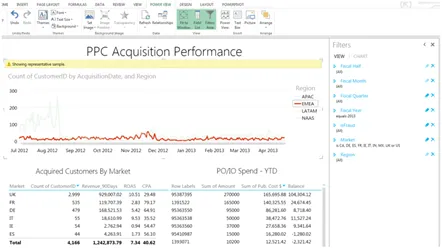
(Tablica koja prikazuje performanse PPC akvizicije pomoću alata Pivot)
-
Alati za oblikovanje tablice
Poznavanje formatiranja tablice još je jedna ključna vještina Microsoft Excel-a, posebno za one koji su u marketingu koji su potrebni za prikupljanje i tumačenje marketinških podataka. Učenjem Excelovih tehnika oblikovanja tablice možete pretvoriti svoje podatke u interaktivnu bazu podataka. Alat za oblikovanje tablice pomaže u stvaranju vlastitih stilova tablice brzo i na prikladan način. Galerija formata tablice u Excelu u obliku gumba "Oblikuj kao tablicu" na grupi Stil na početnoj kartici nudi vam element sučelja pod nazivom galerija s brojem izbora formatiranja tablice kao što je prikazano u nastavku -
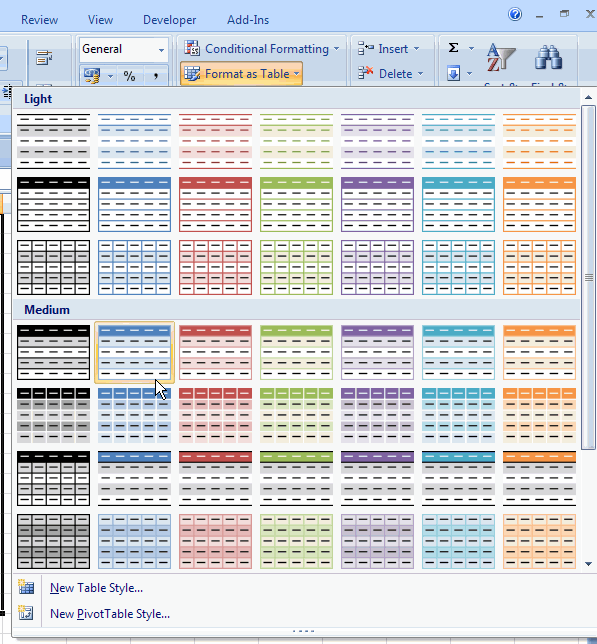
Korisnici programa Excel tada mogu odabrati bilo koji od unaprijed određenih formata kroz niz ćelija koje će pretvoriti u tablicu. Ako tablica sadrži redak zaglavlja, provjerite je li potvrđen potvrdni okvir koji prikazuje - Moja tablica ima zaglavlja . Nakon što je definirana tablica, područje tablice dobiva posebne funkcionalnosti s brojem filtara za odabir. Ostali alati za oblikovanje ugrađeni u Excel tablicu uključuju:
- Automatsko proširenje tablice kroz koju Excel ima svojstvo automatskog povećanja veličine tablice prema podacima unesenim u tablicu.
- Automatsko preoblikovanje - Ova značajka omogućuje tablici da automatski prilagodi oblikovanje s alternativnim sjenčenjem stupanjem na snagu.
- Automatsko prilagođavanje grafikona i drugih objekata - Kroz ovu značajku možete dodati retke u tablicu, a bilo koji objekt koji ga koristi, a dotični podaci tablice automatski će uključivati nove podatke.
- Sažetak sa stožernom tablicom - Još jedna značajna značajka prisutna u alatima za oblikovanje tablice uključuje automatski datum ažuriranja stožerne tablice. Primjerice, dodate li podatke u tablicu, Excel će automatski proširiti raspon izvora stožerne tablice da odražava odnosne promjene.
-
Upotreba automatskog punjenja
Druga važna značajka koju treba savladati je opcija "Automatsko popunjavanje" u programu Microsoft Excel koja pomaže u popunjavanju numeriranih podataka u stupcima i redovima, čime se štede sati unosa podataka. Ova se opcija automatskog popunjavanja može koristiti za formule bez tipkanja tipki. Učenje Excelovih formula koje uključuju upotrebu automatskog ispunjavanja formula čini rad jednostavnim. Većina ljudi koji koriste Excel nisu svjesni značajke automatskog punjenja koja može uštedjeti vrijeme unosa podataka. Način korištenja ove značajke uključuje unos podataka u prvu ćeliju koja završava brojem, zatim klikom i držanjem donjeg desnog kuta ćelije, a zatim povlačenjem miša prema stupcu. Na taj način možete vidjeti da će se broj s desne strane automatski povećavati za svaku ćeliju.
Korištenje opcije automatskog ispunjavanja formula može uštedjeti puno vremena. Na primjer, kada prosječenje svih vrijednosti u stupcu upotrebom Prosječnih formula može se proširiti na druge stupce u Excelovom listu pomoću funkcije automatskog popunjavanja za obavljanje istog izračuna na dnu svakog drugog stupca.
Postupak uključuje klikom i držanjem donjeg desnog kuta ćelije gdje se podaci / broj samo upisuje u formulu, a zatim povlačenjem preko drugih stupaca desno od nje. Nakon puštanja miša, svi će ti proračuni stupaca automatski biti ispravljeni za pravo slovo stupca bez upisivanja još jednog pritiska tipke u nekoliko minuta.
-
Poravnavanje grafikona, oblika, predmeta na proračunskim tablicama
Predstavljanje podataka u obliku grafikona, grafikona, dijagrama igra važnu ulogu u tome da izvješća budu predstavljiva. Stoga se ključna vještina nalazi u učenju osnovnih principa dizajna koji su predstavljeni u programu Microsoft Excel u obliku „Poravnaj ili distribuiraj opciju“. Usklađivanje grafikona za prezentacije moći zahtijeva više profesionalnog izgleda s nekoliko dodatnih savjeta za oblikovanje. Na primjer, možete promijeniti veličinu grafikona na istu visinu (na primjer, 3 x 6 inča) slijedeći ove korake pomoću Excela kao što je prikazano u nastavku -
- Pritisnite tipku Ctrl dok odabirete sve karte
- Idite na karticu Format | Objekt
- Na kartici veličine unesite broj 3 za visinu i 6 za širinu
- Kliknite U redu
Poduzimanjem ovih koraka svi će se grafikoni sada mijenjati zajedno iako se grafikoni mogu grafički promijeniti pomoću miša. Klikom i povlačenjem uglova jednog grafikona cijela će skupina shodno promijeniti veličinu. Drugi važan savjet za poboljšanje Microsoftovih excel vještina je znati o stvaranju / dodavanju oblika u Excel tablici. Oblici se mogu definirati kao pojedinačni objekti koji se mogu dodati u proračunsku tablicu i po potrebi uređivati.
Kartica Smart Art Graphics prilično je korisna u stvaranju različitih oblika za dijagram tijeka. Na kartici Smart Art Graphics možete odabrati različite oblike poput linija, strelica, geometrijskih oblika u skladu s postavljenim dimenzijama. Za sveobuhvatni izbor opcija za uređivanje i oblikovanje možete kliknuti oblik ili alat Smart Art Graphic.
-
Uvoz podataka s web stranice
Da biste ubrzali tijek rada, u određenim je slučajevima potrebno uvesti podatke iz drugih izvora, poput web stranica, drugog softvera poput MS-Word, Ms-Access ili iz bilo kojeg drugog izvora. U takvim je slučajevima važno da imate Microsoft Excel vještine uvoza podataka na radni list. Snažni Excel alati kao što su vrpca za upit za napajanje korisni su za transport podataka s web stranice na Excel radni list. Naredba u Excelu na kartici Podaci pomaže vam u odabiru Pristupiti vanjskim podacima s Interneta, što će zauzvrat otvoriti prozor novog upita u koji možete unijeti URL web mjesta koje želite dobiti podatke.
Ova stranica Novog web upita sadrži niz malih markera sa žutom i crnom strelicom razbacanih po stranici. Žuti markeri ili ikone žute strelice pored podataka tablice mogu se uvesti ili dodati u Excel. Kada kliknete područja podataka za uvoz, okviri se pretvaraju u zelene kvačice. Zatim klikom na gumb za uvoz možete odabrati ćeliju u kojoj želite da se podaci pojave u proračunskoj tablici. Podaci će tada početi dohvaćati s web mjesta, ovisno o količini podataka koju ste odabrali.
-
Upotreba komentara za određene ćelije
Druga vještina koju trebate polirati je znanje o definiranju sadržaja određenih ćelija u radnom listu ili dodavanju informacija koje će možda trebati drugima za daljnje ispravke. Komentari su obično bilješke koje se mogu umetnuti u bilo koju ćeliju programa Excel koje su korisne drugim gledateljima kao podsjetnike, bilješke ili kao unakrsne reference drugih radnih knjiga. Verzije programa Excel 2010 i 2013 imaju karticu Nova komentara. Klikom na ovu karticu pojavljuje se mali dijaloški prozor u kojem korisnik može započeti tipkati tekst. Pored toga, u gornjem desnom kutu će biti mali crveni trokut koji označava da ćelija ima komentar. Da biste na odgovarajući način koristili opcije komentara, trebali biste znati i osnovne sitnice opcije provjere valjanosti dokumenata Microsoft Excel.
-
Rad s više radnih listova
Posljednje, ali ne najmanje bitno, najbolji način za poboljšanje Microsoftovih vještina u Excelu je znanje o tome kako raditi s više radnih listova ili radnih knjiga s sličnim potrebama oblikovanja. Za održavanje dosljednosti ovih radnih listova, vi kao korisnik Excela trebate biti pažljivi s tehnikama grupanja i formatiranja koje su u Excelu grupirane radne listove kako biste istovremeno mogli unositi, uređivati, formatirati ili ispisati podatke. Značajka grupiranja u Excelu pomaže u odabiru više radnih listova i istodobno dodavanju ili unosu podataka o svim grupnim odabirima. Sljedeći koraci će vam pomoći u radu s više radnih listova istodobno.
- Kliknite prvu karticu lista grupe držeći tipku shift.
- Kliknite posljednji list kartice koji želite uključiti u grupu.
- U slučaju da radni list nije jedan do drugog, potrebno je pritisnuti tipku Ctrl prema dolje i odabrati potrebne jezičke listova.
- Nakon što su radni listovi grupirani, na jedan radni list možete unijeti naslove i oznake, a zatim će se unijeti u sve grupirane radne listove. Radni listovi se također mogu istovremeno oblikovati dok se grupiraju.
- Kopiranje postojećeg radnog lista dio je rada s više radnih listova. Za kopiranje radnog lista potrebno je upotrijebiti naredbu Uredi, Premjesti ili Kopiraj list, a zatim odabirom novog mjesta lista i stvaranjem opcije Kopiranje rezultirat će kopijom odabranog lista umetnutog na odabrano mjesto.
Ovih devet načina rada s Excelom pomoći će vam u poboljšanju vještina microsoft excel poput profesionalnog Excel korisnika. Međutim, za stjecanje stručnosti u Excelovim naredbama čovjek bi trebao vježbati ove Microsoftove izvrsne vještine u svom svakodnevnom rasporedu rada.
Preporučeni članci
Evo nekoliko članaka koji će vam pomoći da poboljšate svoje Microsoft Excel vještine pa samo prođite vezu.
- Korištenje osnovnih Excel formula
- Savjeti uvoznika za korištenje Excel formata tablice
- 10 snažnih značajki Microsoftovog pristupa koji morate istražiti
- 9 nevjerojatnih koraka o tome kako koristiti Microsoft Excel vještine
- Najpopularniji Microsoftovi prečaci za Microsoft Excel (unaprijed)
- 10 lakih koraka za stvaranje okretne karte u Excelu 2016